Autor:
Sara Rhodes
Data E Krijimit:
13 Shkurt 2021
Datën E Azhurnimit:
1 Korrik 2024
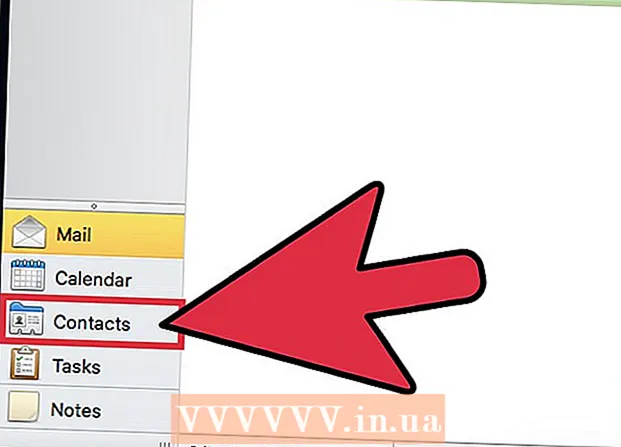
Përmbajtje
Mund të transferoni kontakte nga iPhone në kompjuter duke përdorur iTunes ose iCloud. Nëse jeni duke përdorur iTunes, kontaktet do të sinkronizohen në të njëjtën mënyrë si përmbajtjet e tjera të iTunes. Nëse jeni duke përdorur iCloud, kontaktet tuaja do të azhurnohen automatikisht në kompjuterin tuaj kur i përditësoni në iPhone tuaj (dhe anasjelltas).
Hapa
Metoda 1 nga 2: iTunes
 1 Nisni aplikacionin Cilësimet në iPhone.
1 Nisni aplikacionin Cilësimet në iPhone. 2 Klikoni Kontaktet.
2 Klikoni Kontaktet. 3 Prekni Importo kontakte nga karta SIM.
3 Prekni Importo kontakte nga karta SIM. 4 Klikoni në iPhone. Të gjitha kontaktet e ruajtura në kartën SIM do të shtohen në kujtesën e iPhone dhe më pas do të sinkronizohen me kompjuterin.
4 Klikoni në iPhone. Të gjitha kontaktet e ruajtura në kartën SIM do të shtohen në kujtesën e iPhone dhe më pas do të sinkronizohen me kompjuterin. - Nëse menyja ka një opsion "iCloud" në vend të "Për iPhone", kontaktet sinkronizohen me llogarinë tuaj iCloud.Hyni në iCloud për të sinkronizuar kontaktet me kompjuterin tuaj.
 5 Lidhni iPhone tuaj me kompjuterin tuaj.
5 Lidhni iPhone tuaj me kompjuterin tuaj. 6 Hapni iTunes nëse nuk fillon automatikisht.
6 Hapni iTunes nëse nuk fillon automatikisht. 7 Klikoni në ikonën e iPhone tuaj. Do ta gjeni në krye të dritares iTunes.
7 Klikoni në ikonën e iPhone tuaj. Do ta gjeni në krye të dritares iTunes.  8 Zgjidhni Informacionin.
8 Zgjidhni Informacionin. 9 Kontrolloni kutinë pranë Sinkronizo kontaktet me. Ky opsion nuk do të jetë i disponueshëm nëse iPhone është vendosur të sinkronizojë kontaktet me iCloud (në këtë rast, shkoni te seksioni "iCloud").
9 Kontrolloni kutinë pranë Sinkronizo kontaktet me. Ky opsion nuk do të jetë i disponueshëm nëse iPhone është vendosur të sinkronizojë kontaktet me iCloud (në këtë rast, shkoni te seksioni "iCloud").  10 Hapni menunë ku mund të zgjidhni llogarinë për të sinkronizuar. Kontaktet mund të sinkronizohen me llogarinë tuaj Windows, Outlook, Google ose ndonjë llogari tjetër që keni në kompjuterin tuaj.
10 Hapni menunë ku mund të zgjidhni llogarinë për të sinkronizuar. Kontaktet mund të sinkronizohen me llogarinë tuaj Windows, Outlook, Google ose ndonjë llogari tjetër që keni në kompjuterin tuaj.  11 Prekni Grupet e preferuara nëse doni të sinkronizoni vetëm kontakte të veçanta. Kjo ju lejon të zgjidhni një grup kontaktesh për t'u sinkronizuar. Si parazgjedhje, të gjitha kontaktet sinkronizohen me kompjuterin tuaj.
11 Prekni Grupet e preferuara nëse doni të sinkronizoni vetëm kontakte të veçanta. Kjo ju lejon të zgjidhni një grup kontaktesh për t'u sinkronizuar. Si parazgjedhje, të gjitha kontaktet sinkronizohen me kompjuterin tuaj.  12 Klikoni Aplikoni për të filluar sinkronizimin. Kontaktet do të transferohen nga iPhone në dosjen e zgjedhur të kontakteve në kompjuter.
12 Klikoni Aplikoni për të filluar sinkronizimin. Kontaktet do të transferohen nga iPhone në dosjen e zgjedhur të kontakteve në kompjuter.  13 Gjeni kontaktet e shtuara. Mund të hyni në kontaktet tuaja në programin me të cilin i sinkronizuat. Për shembull, nëse keni shtuar kontakte në Outlook, do t'i gjeni në seksionin Kontaktet e Outlook.
13 Gjeni kontaktet e shtuara. Mund të hyni në kontaktet tuaja në programin me të cilin i sinkronizuat. Për shembull, nëse keni shtuar kontakte në Outlook, do t'i gjeni në seksionin Kontaktet e Outlook.
Metoda 2 nga 2: iCloud
 1 Nisni aplikacionin Cilësimet.
1 Nisni aplikacionin Cilësimet. 2 Klikoni në iCloud.
2 Klikoni në iCloud. 3 Klikoni Identifikohu nëse nuk jeni regjistruar me Apple ID tuaj. Për të sinkronizuar kontaktet me kompjuterin tuaj pa tel përmes iCloud, duhet të identifikoheni me Apple ID tuaj në iPhone tuaj.
3 Klikoni Identifikohu nëse nuk jeni regjistruar me Apple ID tuaj. Për të sinkronizuar kontaktet me kompjuterin tuaj pa tel përmes iCloud, duhet të identifikoheni me Apple ID tuaj në iPhone tuaj. - Nëse jeni regjistruar tashmë, Apple ID juaj do të shfaqet në krye të menusë, dhe opsionet iCloud do të shfaqen poshtë tij. Sigurohuni që jeni regjistruar me ID -në e saktë të Apple.
 4 Prekni rrëshqitësin pranë Kontakteve për të aktivizuar këtë opsion.
4 Prekni rrëshqitësin pranë Kontakteve për të aktivizuar këtë opsion. 5 Klikoni Kombinoje nëse ju kërkohet. Në këtë rast, të njëjtat kontakte në iPhone dhe në iCloud do të bashkohen.
5 Klikoni Kombinoje nëse ju kërkohet. Në këtë rast, të njëjtat kontakte në iPhone dhe në iCloud do të bashkohen.  6 Klikoni Cilësimet për t'u kthyer në menunë e cilësimeve.
6 Klikoni Cilësimet për t'u kthyer në menunë e cilësimeve. 7 Prekni opsionin Kontaktet.
7 Prekni opsionin Kontaktet. 8 Prekni Importo kontakte nga karta SIM.
8 Prekni Importo kontakte nga karta SIM. 9 Klikoni në iCloud. Kontaktet SIM do të shtohen në llogarinë tuaj iCloud për t'u përfshirë me kontaktet tuaja të tjera.
9 Klikoni në iCloud. Kontaktet SIM do të shtohen në llogarinë tuaj iCloud për t'u përfshirë me kontaktet tuaja të tjera.  10 Hyni në iCloud në kompjuterin tuaj. Për këtë:
10 Hyni në iCloud në kompjuterin tuaj. Për këtë: - Mac - Hapni menunë Apple dhe zgjidhni Preferencat e Sistemit. Klikoni "iCloud". Hyni me Apple ID tuaj. Tani aktivizoni opsionin "Kontaktet".
- Windows - Shkarkoni iCloud nga kjo faqe. Drejtoni skedarin e shkarkuar dhe pastaj regjistrohuni me Apple ID tuaj. Kontrolloni kutinë pranë Mail, Kontaktet, Kalendarët dhe Detyrat.
 11 Gjeni kontakte në kompjuterin tuaj. Kur hyni në iCloud në kompjuterin tuaj dhe sinkronizoni kontaktet tuaja, ato shfaqen aty ku zakonisht ruhen kontaktet tuaja. Për shembull, në një Mac, mund të gjeni kontaktet e shtuara në aplikacionin Kontaktet. Në Windows, ato gjenden në Outlook.
11 Gjeni kontakte në kompjuterin tuaj. Kur hyni në iCloud në kompjuterin tuaj dhe sinkronizoni kontaktet tuaja, ato shfaqen aty ku zakonisht ruhen kontaktet tuaja. Për shembull, në një Mac, mund të gjeni kontaktet e shtuara në aplikacionin Kontaktet. Në Windows, ato gjenden në Outlook.



